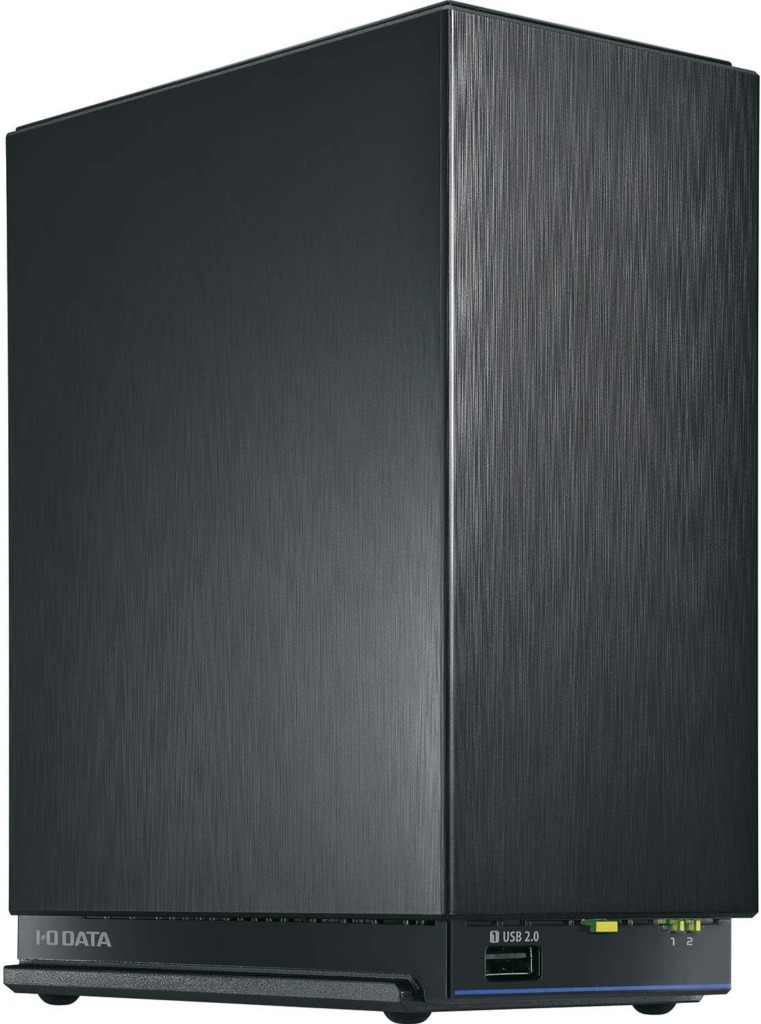出典:amazon.co.jp
複数の端末からアクセスしたり、外部からアクセスできるなど多くのメリットを持つ、IO DATA(アイ・オー・データ)のNAS、LANDISK。
便利な機器ですが、トラブルが起きたときや故障したときの対処法・復旧方法の情報が少なく、対応に苦労するケースも多いようです。
- トラブルが起きた際、まず何をすればいいのか
- 内部のデータを復旧させる方法はあるのか
- 復旧ソフトや復旧業者は本当にデータ復旧できるのか
- 復旧させるにはどのくらいの費用や時間がかかるのか
上記の疑問をお持ちの方も多いのではないでしょうか。そこで今回は、Picky’s編集部がLANDISKのトラブル事例と対処法について解説します。
さらに、自力で復旧が難しい場合に依頼するデータ復旧業者の詳しい費用や期間について実際の経験を元に紹介。記事の最後では、Picky’sも利用しているおすすめの業者を3社紹介します。
LANDISKの調子が悪い、LANDISKが起動しないといったトラブルを抱えている方はぜひ参考にしてください。
目次
LANDISK(ランディスク)特有のよくあるトラブルと解決策
はじめに、LANDISKでよくあるトラブルの症状と対処法について、実際の事例を元に解説します。
共有フォルダにアクセスできない

LANDISKで一番多いトラブルが、「共有フォルダにアクセスできない」です。フォルダにアクセスできない原因は無数に考えられるため、まずは落ち着いて表示されたエラーメッセージを確認してください。
- 「アクセス許可がない可能性があります」
- 「安全ではないためファイル共有には接続できません」
- 「指定されたネットワーク名は利用できません」
- 「xxxxが見つかりませんでした。ネットワークに問題がないかご確認ください。」
- 「¥¥XXXXXにアクセスできません」「ネットワーク名が見つかりません」
フォルダにアクセスできない場合、上記のメッセージが表示されます。
自分で原因をチェックする際も、復旧業者に依頼する際もエラーメッセージの内容が重要になってきます。必ずメッセージの内容や直前の操作をメモするか、スマホで画面の写真を撮っておくといいでしょう。
ネットワークに問題がある可能性

- 「xxxxが見つかりませんでした。ネットワークに問題がないかご確認ください。」
上記のようなネットワークに関するエラーメッセージが出た場合は、ネットワーク上の問題で共有ファイルにアクセスできなくなっている可能性が高いです。
ネットワーク関連のエラーは、初期設定の段階ならともかく、今まで使っていて急にアクセスできなくなるケースはあまり考えられません。基本的に「エラー直前にHDDや本体に何か機械的な問題が起きた」際に起こります。
LANDISKで何かトラブルが起きた際は、まず本体のLEDを確認してください。もしLEDが赤点滅や赤点灯している場合は、重大なエラーが起きている可能性があります。重大なエラーの場合、個人で復旧するのはまず不可能です。
ネットワーク関連のエラーメッセージが出たものの、LEDが点滅していない場合は以下の原因が考えられます。
- ルーターやハブ・LANケーブルが抜けているなど物理的な問題
- LANDISKの電源が切れている
- LAN DISKコネクトのバージョンが古い
- ネットワークセグメントが異なっている
- 本体のエラーや初期化によって本体のIPアドレスが変わった
- IPがバッティングしている
確率的には低いですが、「たまたまケーブルが抜けた」といった偶発的なケースもあり得ます。まずは物理的なポイントをチェックしてください。
ケーブルの抜けが無ければ、バージョンアップ、IPアドレス関連をチェックしてみましょう。
 編集部
編集部
本体の機械的な故障の可能性(RAID崩壊)

- 「¥¥XXXXXにアクセスできません」「ネットワーク名が見つかりません」
上記のようなメッセージが表示され、本体のLEDランプが点滅しエラー音が鳴っている場合は、LANDISK本体に重大なトラブルが起こっている状態です。
メーカーのホームページをチェックすると、「システムの再起動」や「強制復帰」を試すように書いてありますが、Picky’sでは推奨しません。なぜなら、再起動や強制復帰は一種の「賭け」だからです。低い確率ながら成功すれば一部のデータに再アクセスできる可能性があります。ですが失敗すれば状況を悪化させてしまいます。最悪すべてのデータが消失し、さらにエラーが起きた時点であればデータ復旧業者で復旧できたはずのデータも復旧できなくなります。
LANDISK本体が物理的に故障した場合、個人ではまず何もできません。中に大事なデータが入っている場合、業者によるデータ復旧確率を下げないためにもそれ以上何も操作せず、素直にデータ復旧業者へ相談するのが一番です。
 編集部
編集部
LANDISK(ランディスク)本体から警告音や異音がしている
いつも通り使っていて、突然電子音や物理的な異音がした場合、深刻なエラーが起きている可能性が高いです。音の種類によってエラー内容は異なります。
「ピッピッピッピッ」と警告音がしている
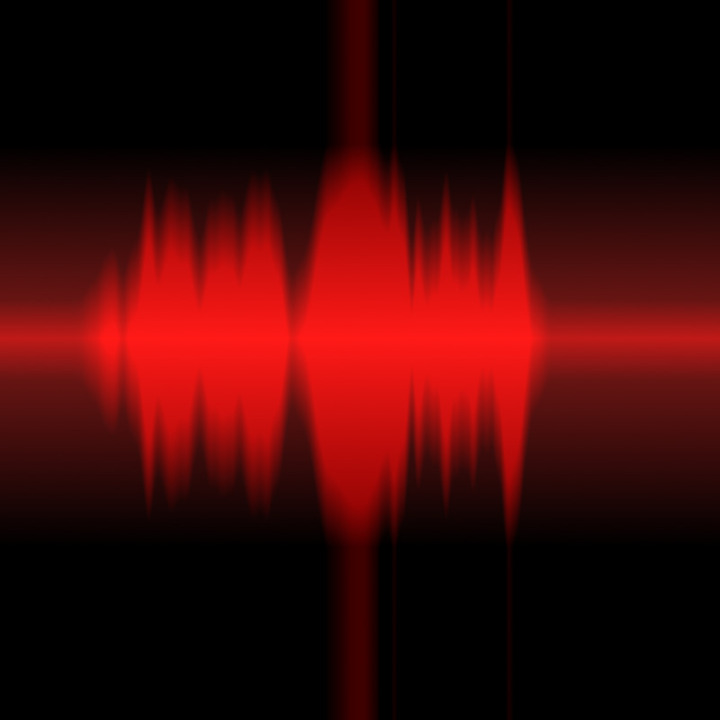
「ピッピッピッピッ」と一定の感覚で電子音が鳴り、HDDランプが赤く点滅、もしくは点灯してる場合は対象のHDDが故障しています。
複数のHDDを搭載したモデルの場合、どれか1つのHDDのみが故障しているケースがほとんどです。そのため、「対象のHDDだけ交換すれば復旧するんじゃないか」とHDD交換を試みる方もいますが、絶対NGです。
とくにRAID構成のLANDISKではHDDの取り出しや交換、リビルド(再構築)の動作は絶対やってはいけません。交換によってすべてのHDDに負荷がかかり、連鎖的に故障する場合や、情報が上書きされてデータ復旧の成功確率を著しく下げてしまいます。
 編集部
編集部
「ピーポーピーポー」と警告音がしている

「ピーポーピーポー」と伸びた警告音が鳴り続けている場合、「RAID崩壊」が起きている可能性があります。RAID崩壊とは、「重大な故障やエラーによりRAIDが正常に構成されずアクセスできない状態」です。
設定したIPが無効化されている可能性があるため、LAN DISK コネクトやブラウザでデフォルトIP192.1680.200を使ってNASの管理画面にアクセスしてみましょう。「RAIDが崩壊しています」「RAID崩壊モード」といった表示が出た場合は、RAID崩壊が起きています。
RAID崩壊は、いずれかのHDD内部の故障、もしくはリビルドやHDD取り外しの失敗が原因で起こります。いずれにしても個人では対処はできません。RAID崩壊の症状が確認できたら、すぐにデータ復旧業者に相談しましょう。
 編集部
編集部
NAS本体ではなく、中のHDDから異音がしている

LANDISK内部にあるHDDから異音がした場合、HDD自体の故障が考えられます。LANDISKと言えど、使用しているのは通常のHDDです。そのため、ある日突然故障する可能性があります。とくにHDDは寿命が3~5年程度と言われているため、3年以上経ったLANDISKは故障リスクが高くなっていると考えてください。
HDDから異音がした場合、内部部品の損傷や破損といった物理的な故障(物理障害)がほとんどです。故障個所によって異音の種類、また復旧難易度も変わります。以下で代表的な異音の種類と原因、復旧難易度をまとめました。
| 異音 | 原因 | 復旧難易度 |
|---|---|---|
| カチカチ・コトコト | 磁気ヘッド障害・ヘッドが延々と同じ場所を往復・ヘッドクラッシュ | 中 |
| ピーピーピー(ビープ音) | 基板、ヘッド、プラッタの損傷など | 中~高い |
| シャー | ヘッドとプラッタが接触して削れているときの音 | 高い |
| 異音後・電源が落ちて止まる | メディア損傷 | 絶望的 |
HDDから上記のような異音が発生した場合、HDDにアクセスできるようならすぐに大事なデータのバックアップを取りましょう。ただし、異音がしている状態でHDDを使い続けると、故障・データ破損の症状を悪化させるリスクがあります。
HDDやSSDは、異常が発生したあと操作をすればするほどその後の復旧確率・復旧割合が低くなります。大事なデータが入っていて、できる限り高い確率で取り戻したい場合は、それ以上何も操作せずデータ復旧業者に依頼しましょう
 編集部
編集部
赤いLEDが点灯・点滅している

先述しましたが、LANDISKのLEDがついた場合はHDDに重大な故障やエラーが発生している状態です。WEBブラウザの管理画面や、LAN DISK CONNECT(IODATA専用のツール)、Remote Link Filesの通知内容を確認しましょう。
ただ、LEDが点灯した場合でも、中には「容量不足」や「軽微異常」といった重大とまでいかないケースもあります。軽微な症状であれば、本格的にエラーになる前にバックアップを取ったり、データ復旧ソフトを使った対処も可能です。
LANDISK(ランディスク)のデータ復旧にかかる費用・料金を、実際の依頼例を元に解説

ここでは、実際にデータ復旧業者に依頼する手順や復旧までの期間、費用を解説します。
軽微な論理障害エラーであればデータ復旧ソフトによる復旧も可能です。ですが、物理障害などの重大な故障やエラーが起きたり、大事なデータが入っている場合はデータ復旧業者に依頼するしかありません。
ここでは、以下の症状でデータ復旧を依頼した場合について解説していきます。
- データ復旧対象メディア:LANDISK 1TB
- 障害内容:突然のアクセス不可・メーカー指示でアップデートを試してみたが改善せず
- データ復旧業者の診断結果:ディスク認識不可・読み込みエラーが発生(軽微の論理障害)
- データ復旧業者の作業内容:復旧ツール仕様による論理領域の復旧(特殊付帯作業無し)
また、データ復旧業者への依頼手順のよくある一例は以下のような流れとなっているので、参考にしてみてください。
- データ復旧業者依頼手順
- STEP.1電話またはメールで問い合わせるまずは依頼したい業者に電話かメールで問い合わせます。問い合わせの際、大まかな症状や状態も記入・説明します。ただし、この時点でデータ復旧費用はほとんど分かりません。目安を提示してくれる会社もありますが、実際の見積もり時に高くなる場合がほとんどです。問い合わせ時点の金額は、まずあてにならないと思ったほうが良いでしょう。
- STEP.2LANDISKを送付する返信が来たらデータ復旧業者へLANDISKを送ります。余計な衝撃を与えないよう、LANDISKをプチプチでしっかりと保護して梱包し、段ボールに入れて送りましょう。実店舗を持つ会社であれば、店舗への直接持ち込みも可能です。
- STEP.3業者の見積もり提示送ったLANDISKが業者に到着後、業者で実際の状態や症状を診断します。診断後データ復旧にかかる金額の見積もりが送られてきます。見積もり金額が最終的にデータ復旧にかかる費用です。
ただし、見積もりの後で追加料金を取るといった詐欺まがいな行為をする悪質な業者もいるため、不明な点はしっかりと納得がいくまで問い合わせましょう。まともな業者であれば嫌な顔一つせず誠実に答えてくれるはずです。
- STEP.4料金を支払うデータの復旧内容と見積り金額に納得できたら料金を支払います。料金の支払いが終わると復旧作業が始まります。
- STEP.5復旧したデータを受け取る復旧したデータを受け取り、内容を確認して契約通りのデータが戻っていれば完了です。データは業者によってCD-RやDVD、外付けHDDに入った状態で送られてきます。
 編集部
編集部
費用|データ復旧業者によって大きく異なる

データ復旧の費用は、業者によって大きく違いがあります。
データ復旧費用は専門技術で、やや特殊な市場である点から相場が安定しておらず、同じ依頼内容でも業者によって価格が2倍も3倍も違うケースも珍しくありません。
業者3社に依頼した場合の見積もり料金は以下の通りです。
| 業者 | 費用 |
|---|---|
| 個人事業主や小規模な業者 | 4万円~ |
| 大手のPCショップや一般的な規模のデータ復旧会社 | 6~12万円 |
| データ復旧で有名な会社 | 20万円以上 |
一部の悪質な業者を除けば、復旧費用が高い会社も不当な金額を請求しているわけではありません。どんな症状にも対応できるよう、技術力の高いスタッフを多く雇用している、専用クリーンルームの設備を整えているといった「高いなりの理由」があります。
とはいえ、できる限り安くて技術力の高い優良業者を探す必要があります。中でも、「悪質な業者」だけは絶対避けなくてはいけません。以下の記事では、法外な料金を請求する「悪質なデータ復旧業者の見極め方」を解説しています。こちらもぜひ参考にしてください。
関連記事:【主要10社を料金比較】データ復旧の相場や費用は?安く依頼する方法までプロが解説
記事の最後にはPicky’sが普段データ復旧を依頼している、安価で良心的なデータ復旧業者を3社紹介しています。業者選びに迷ったら参考にしてみてください。
復旧までにかかる期間|業者によるが数日程度

データ復旧にかかる期間は、業者や症状によっても異なりますが、送ったLANDISKが業者に到着してから概ね2日~1週間程度です。期間も業者ごとの差が激しく、時間がかかる業者と短時間で対応してくれる業者に分かれます。
| 業者 | データ復旧までの期間(目安) |
|---|---|
| 個人事業主や小規模な業者 | 3~7日 |
| 大手のPCショップや一般的な規模のデータ復旧会社 | 3~5日 |
| データ復旧で有名な会社 | 2~5日 |
なお業者によっては、追加料金を支払うと通常の納期よりも短期間で対応してくれる「緊急対応サービス」を行っている業者もあります。追加費用はかかってしまいますが、1秒でも早くデータを取り戻したい場合は利用してみてください。
 編集部
編集部
データ復旧成功率|症状・業者によって異なるが、かなり高い

LANDISKのデータ復旧を業者に依頼した場合、かなり高い確率で多くのデータを取り戻せます。
例えば、軽度~中度障害のLANDISKをそのまま余計な作業をせずデータ復旧業者に相談したケースでは、読み込めなくなったデータの90%以上を復旧してもらえました。
データ復旧業者の多くは、「データ復旧専門のマシン・ツール・ソフト」を備えています。専用設備を持っている業者であれば、復旧確率自体にそう大きな差はありません。ですがその前段階、「原因の特定・診断」「重度の障害から解析が可能かどうかの判断」といった部分で業者ごとの差が大きく出ます。
つまり「軽度障害であればどこの業者でも復旧確率にあまり差がないが、中度~重度障害は技術と実績ある業者に依頼したほうがより確実にデータを取り戻せる」と考えてください。
 編集部
編集部
LANDISK(ランディスク)のデータ復旧業者おすすめ人気ランキング3選
これまでPicky’sが復旧作業を依頼したデータ復旧業者の中で、費用や対応、技術面を考慮し、「初めてデータ復旧を依頼する人にも自信もっておすすめできる業者」を3社紹介します。
【3位】業界一の復旧実績を誇る「アドバンスデザイン」
アドバンスデザインは、日本で最初にデータ復旧を開始したデータ復旧業界のパイオニア企業です。20年以上に渡り蓄積してきた膨大な復旧ノウハウによるデータ復旧技術力は非常に高く、大手企業や官公庁含め数多くの取引先を持っています。
診断や診断後のキャンセルは無料で、さらに成功したときだけ費用を支払う完全成功報酬制。もちろんLANDISKの復旧に関しても軽度論理障害から重度物理障害まで、様々な事例に対するノウハウを持っています。
複雑な構成で復旧難易度の高いLANDISKのデータ復旧は、アドバンスデザインのような信頼と実績のある業者に任せるのが一番。個人よりは企業や事業者向けのデータ復旧業者ですが、成功率や復旧率を重視するなら個人にもおすすめです。
 編集部
編集部
【2位】まずは電話相談したい「LIVEDATA(ライブデータ)」
LIVEDATA(ライブデータ)は、困ったときにまず初めに電話相談したいデータ復旧業者です。電話段階での障害察知能力は業界トップレベルで、お客様の言葉からトラブル解決のサポートをしてくれます。
お客様の言葉から障害の状況を察知し「現在、こういう状況ではないですか?」と、初心者でもわかりやすい言葉で説明や提案をしてくれます。そのため、「壊れた状態の説明もできず困っている」「専門用語は全くわからない」ような、初心者の方にもおすすめです。
電話での予測精度も高く、電話段階で「見積もり金額」「作業にかかる時間」など、実際にかかる復旧費用とほぼ相違のない範囲で説明してくれます。もちろん電話相談だけで費用がかかることはなく、あいまいな案内もないため安心して任せられる業者です。
とくにLIVEDATAは、ランディスクなどのNASやサーバーの復旧を得意としてるため、大規模なシステムも迅速に対応してくれます。
何かトラブルがあった場合、まずはLIVEDATAへ電話相談してみてはいかがでしょうか。
 編集部
編集部
関連記事:【口コミ検証】LIVE DATA(ライブデータ) データ復旧サービスの料金や対応は?料金や悪い評判まで徹底解説!
【1位】料金は一律43,760円の「PCエコサービス」
PCエコサービスは、データ復旧業界の常識を覆す「HDD1台の復旧費用一律43,760円(税込み)」のデータ復旧業者です。
データ復旧と言えば、ほぼすべての業者で「難易度によって」「症状によって」「本数・容量によって」料金が変わる、「ケースバイケース」が当たり前となっています。そのため、見積もりを取ってもらうまで復旧費用が分からないのが普通でした。
ですが、PCエコサービスは容量や復旧難易度にかかわらずHDD1台につき一律43,760円です。費用面の不透明さから、データ復旧業者への依頼に不安を感じていた方はPCエコサービスがおすすめ!
なお、上記はHDD1本の価格です。 RAIDなど複数のHDD復旧は台数分費用が掛かる点に注意が必要です。
 編集部
編集部
LANDISKにアクセスできなくなったらデータ復旧業者を頼ろう!
精密機器であるLANDISKは、ある日突然、故障やエラーによってファイルにアクセスできなくなる可能性があります。LANDISKに大事なデータを保存していてアクセスできなくなった場合、自力解決よりもデータ復旧業者に依頼するといいでしょう。
- 自力で解決できない重大な故障やエラーが発生した
- 大事なデータを可能な限り取り戻したい
データ復旧業者は上記の方におすすめです。データ復旧業者なら、高い確率で大事なデータを取り戻してくれるでしょう。
Picky’sでは、このほかにもデータ復旧に関する記事を多数掲載しています。HDDやSSDに大事なデータを保存している方は、万が一に備えて以下の記事もぜひ読んでみてください。
関連記事:NASのデータ復旧はフリーソフトと復元業者どっちがおすすめ?主要10社を徹底比較!
関連記事:RAIDのデータ復旧 無料ソフトと業者のどちらがおすすめ?主要10社を徹底比較!
関連記事:【プロが教える】SSD データ復旧ソフトとデータ復旧業者どちらがいいの?徹底比較
関連記事:壊れたUSBメモリからデータ復旧させる方法について解説!実際の復旧手順も
記事にはリサーチ時点の情報を掲載しています。商品・サービスの詳細や料金が変わってしまう場合もございます。最新情報は、各ECサイト・販売店・メーカーサイトをご確認ください。